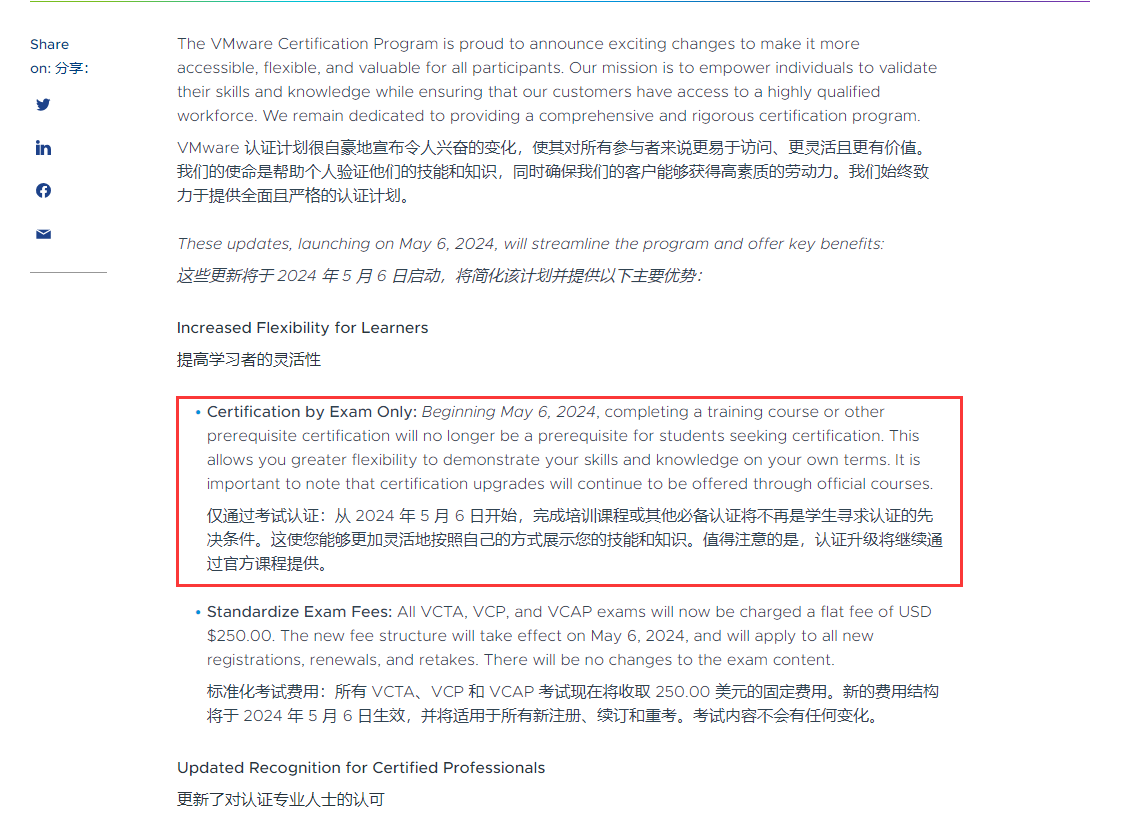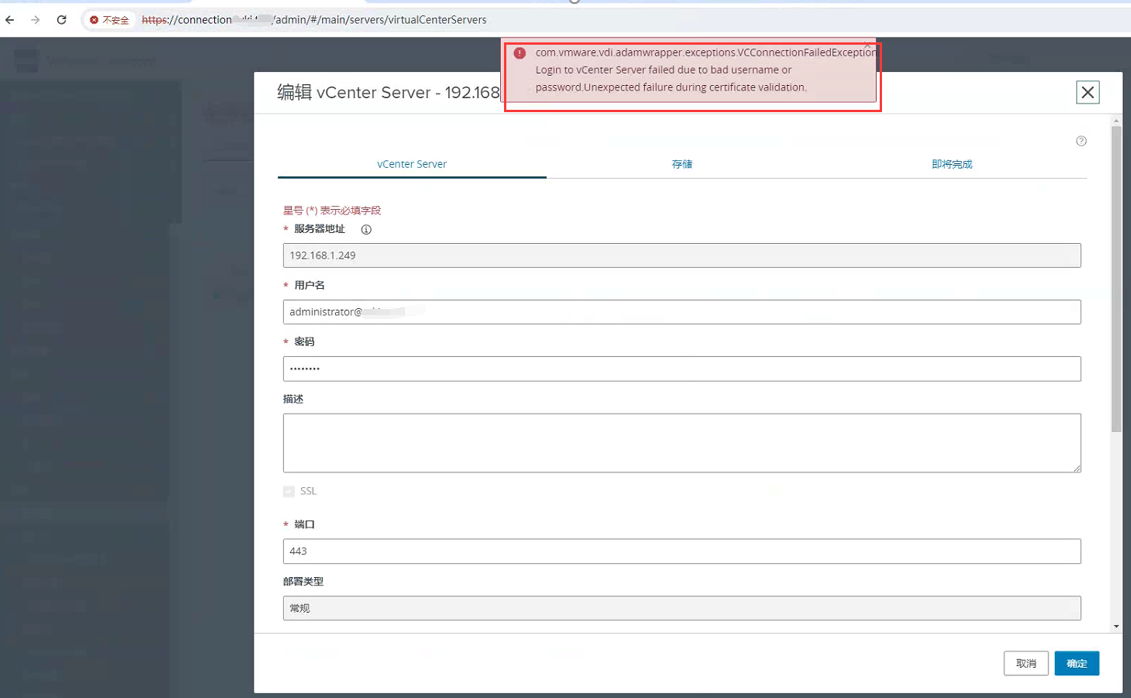vCenter7(ESXi 7.0)VCSA的安装教程
- vCenter
- 2021-03-19
- 8208热度
- 0评论

1、下载VCSA iso
安装镜像,请公众号后台回复 ESXi7.0 获取下载链接
2、创建DNS记录。
我这里计划vc地址为 venter.dns.test 192.168.64.8
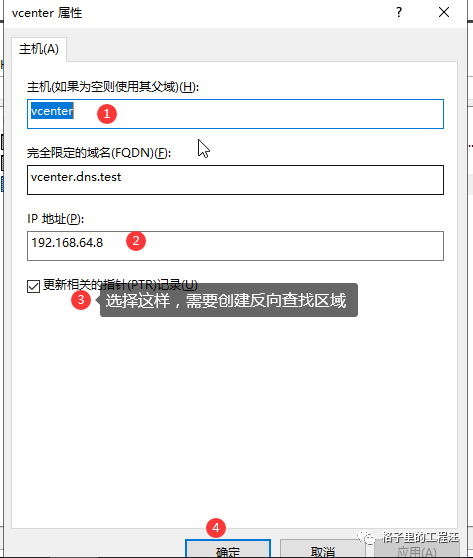
如果不会,请见本公众号文章《Windows Server 2019 搭建DNS服务器》
3、使用文件浏览器打开VCSA或者加载到虚拟光驱
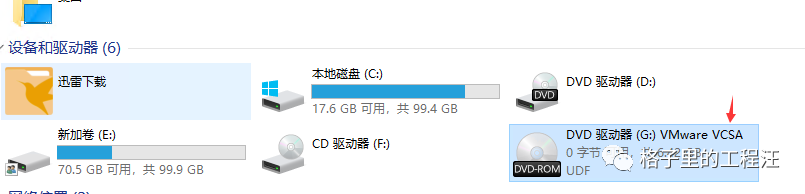
![图片]https://cdn.jsdelivr.net/gh/terrydai928/blog-img/VCSA7.0%20Setup/VCSA7.0%20Setup%204.png)
第一阶段安装
打开ui installer
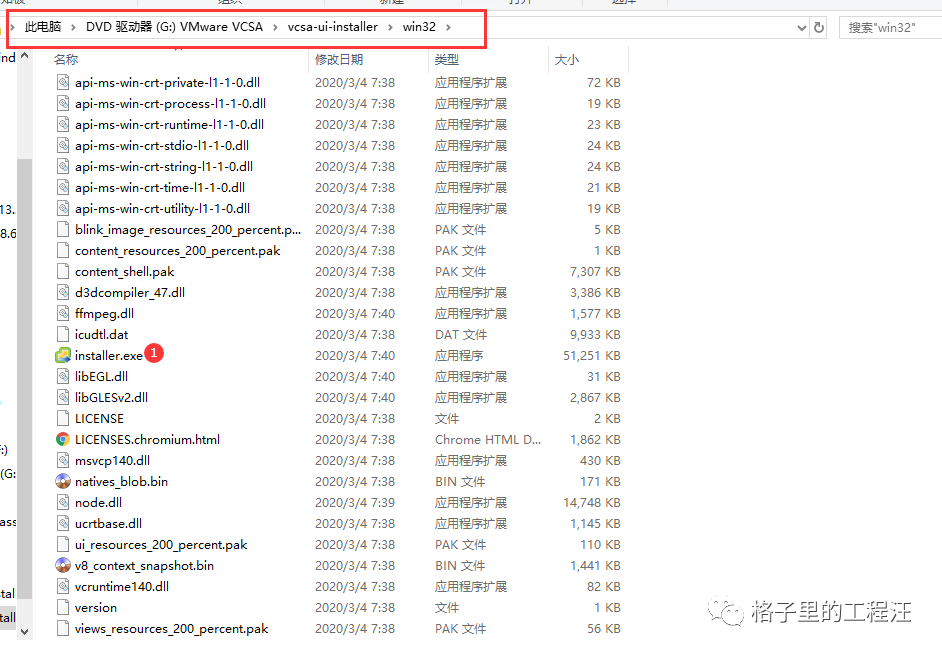
开始安装
点击右上角语言,切换成中文
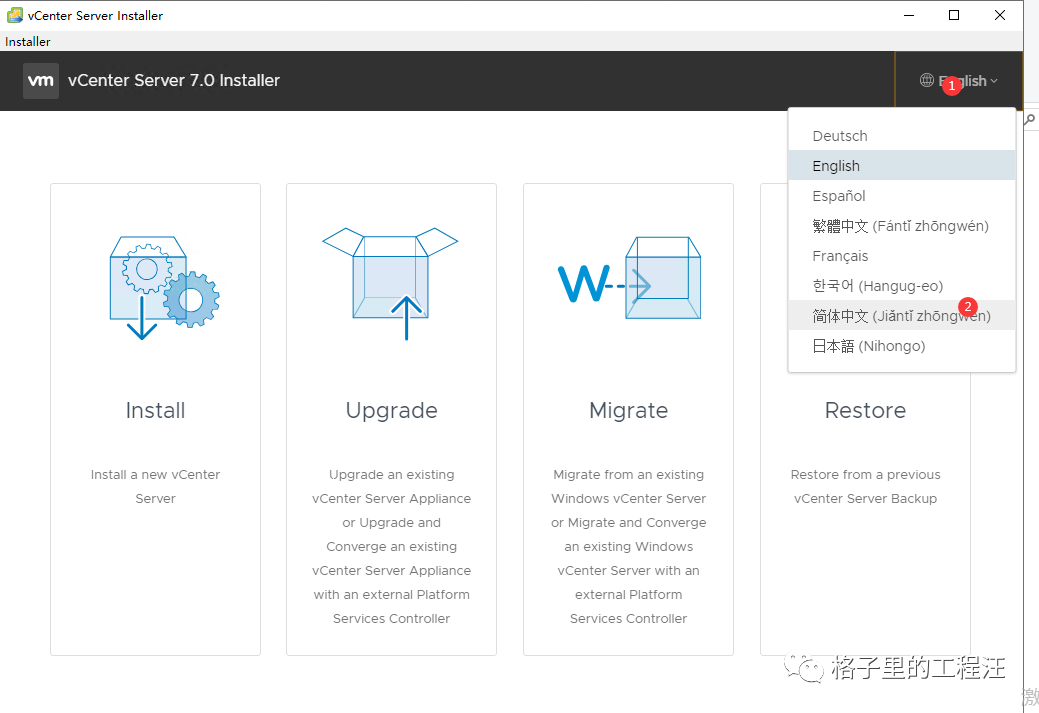
选择安装
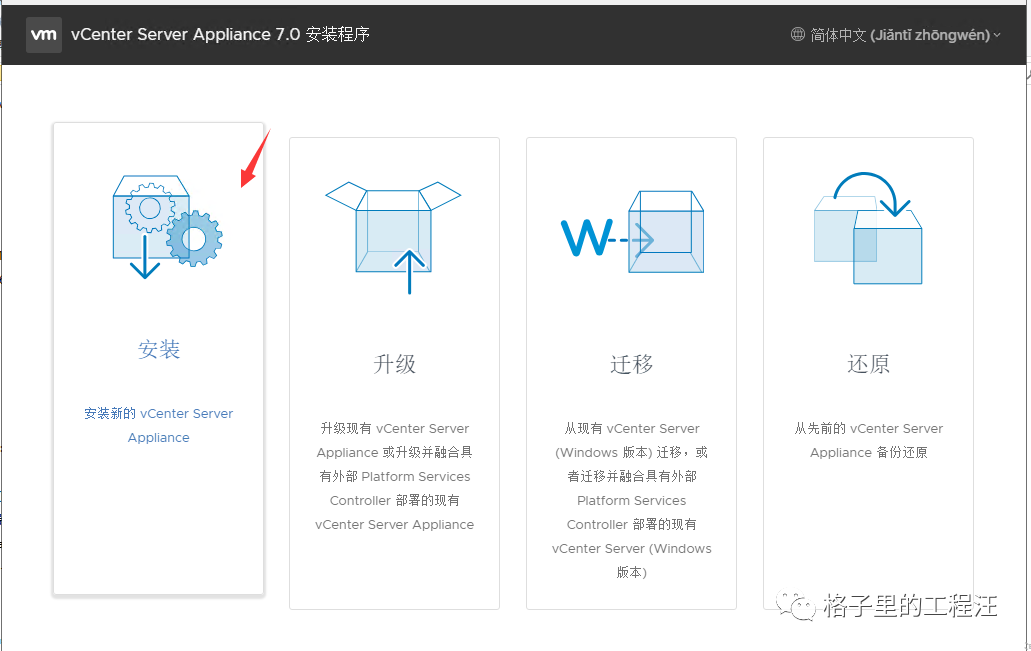
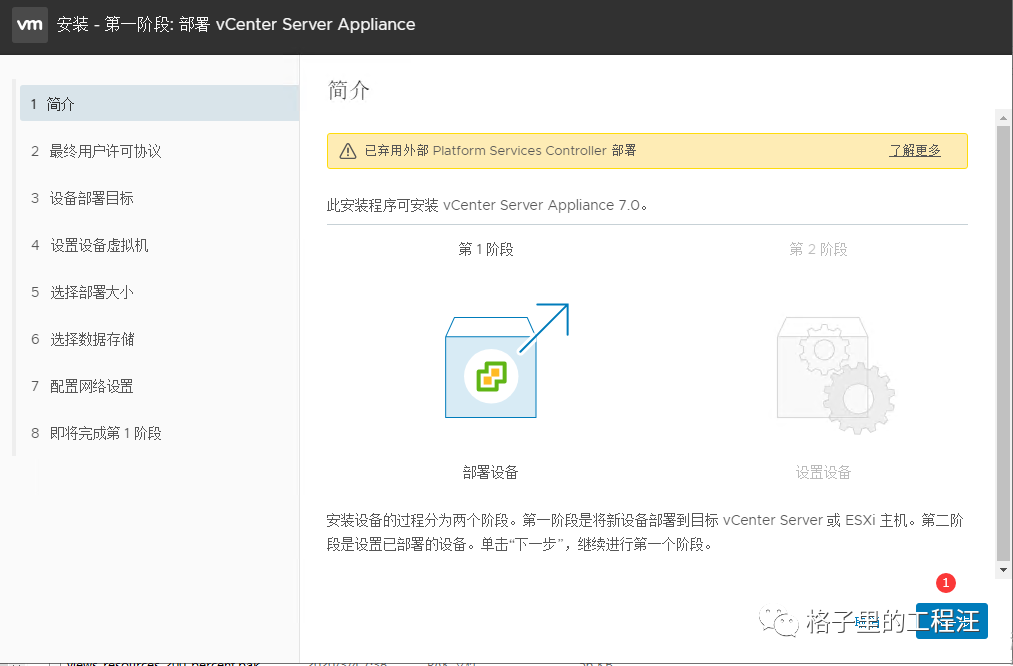
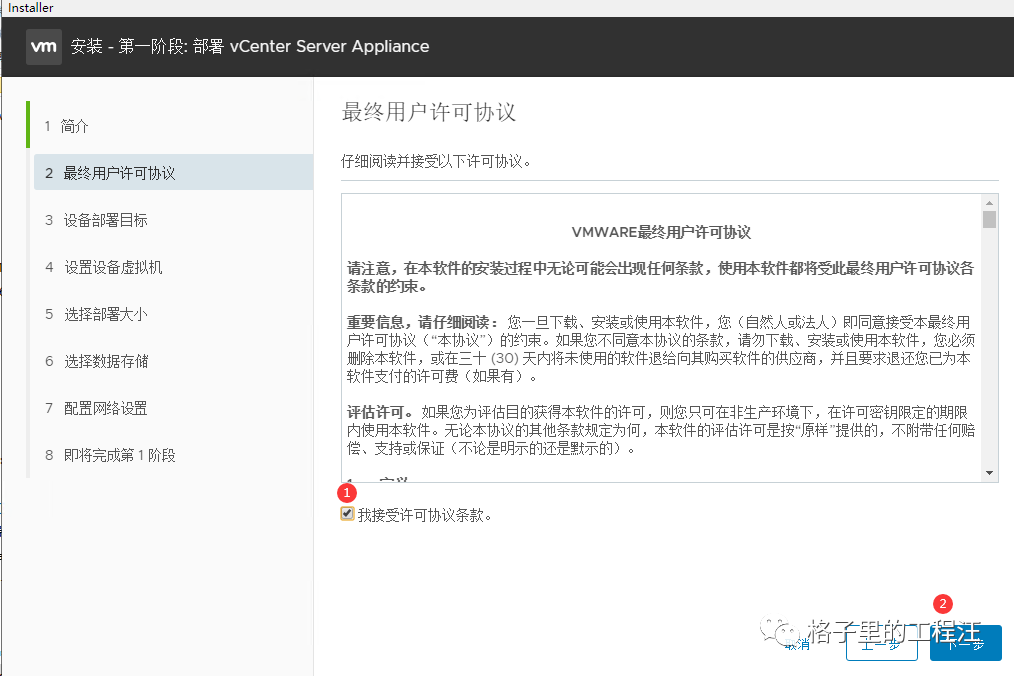
输入ESXI的地址
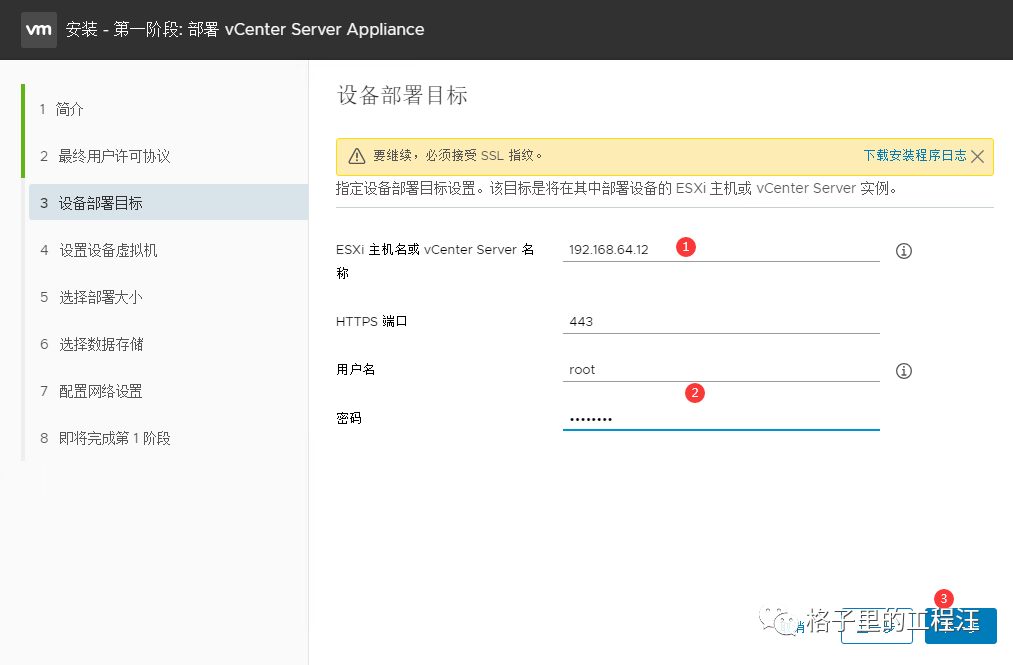
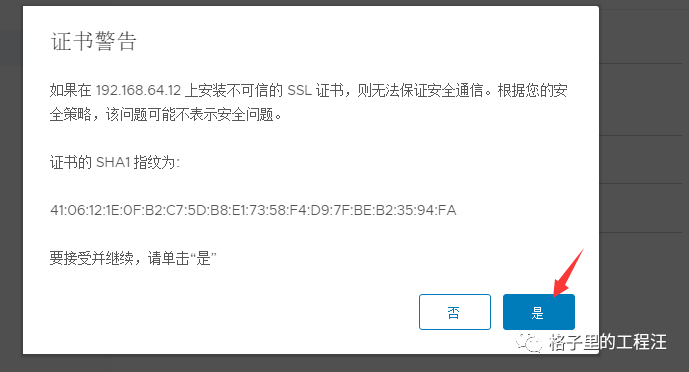
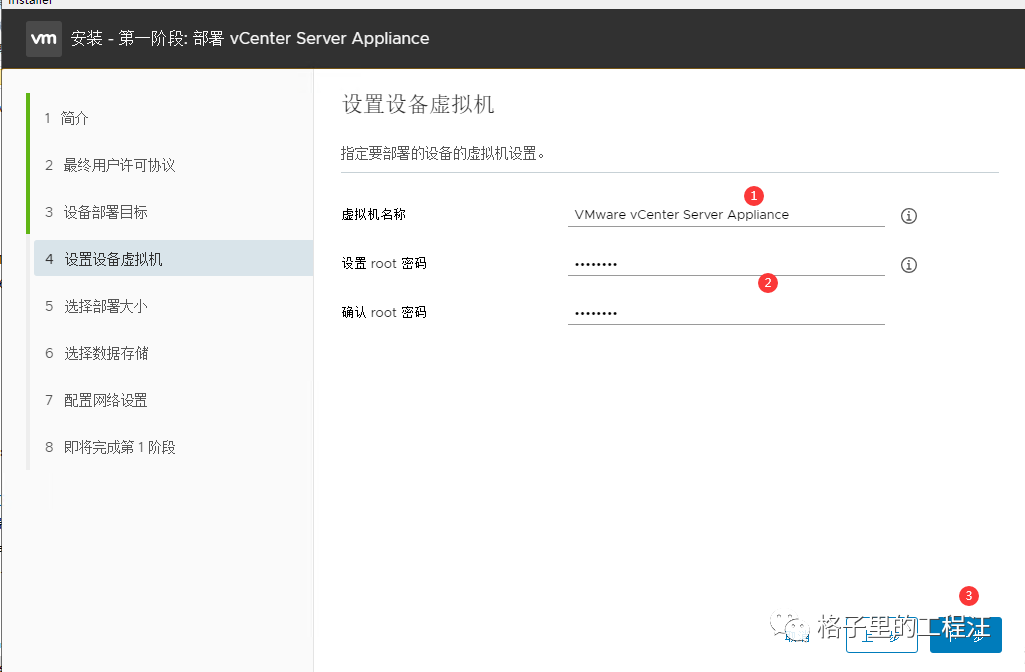
根据业务大小,选择部署类型
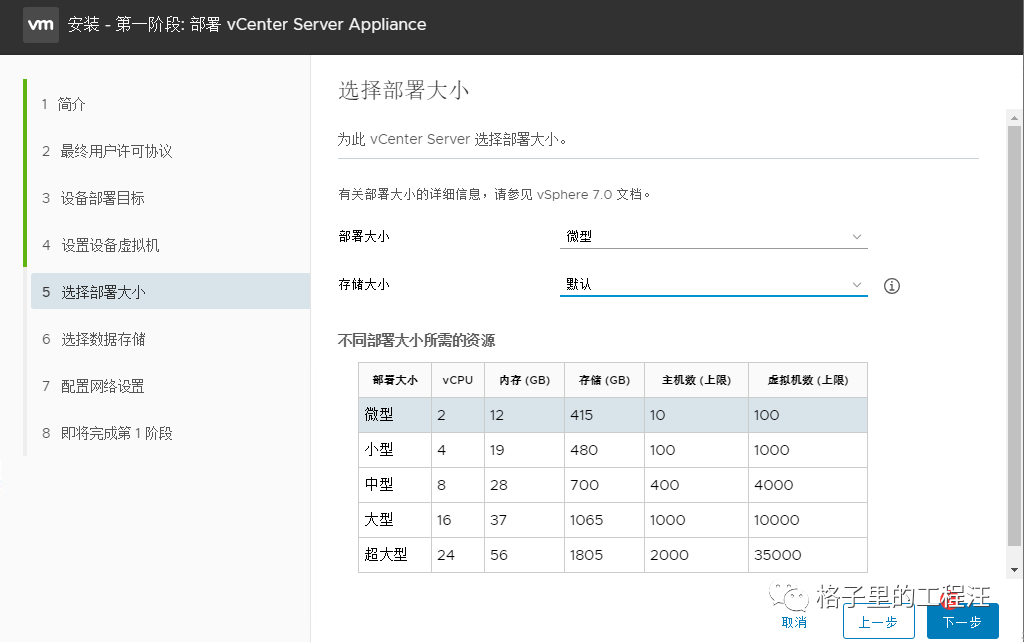
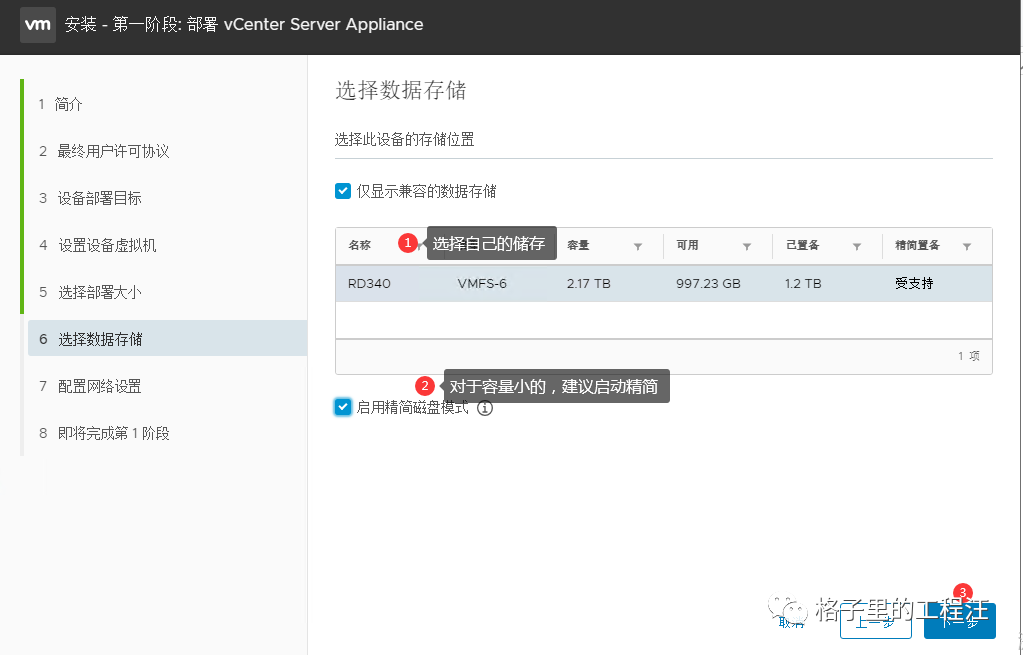
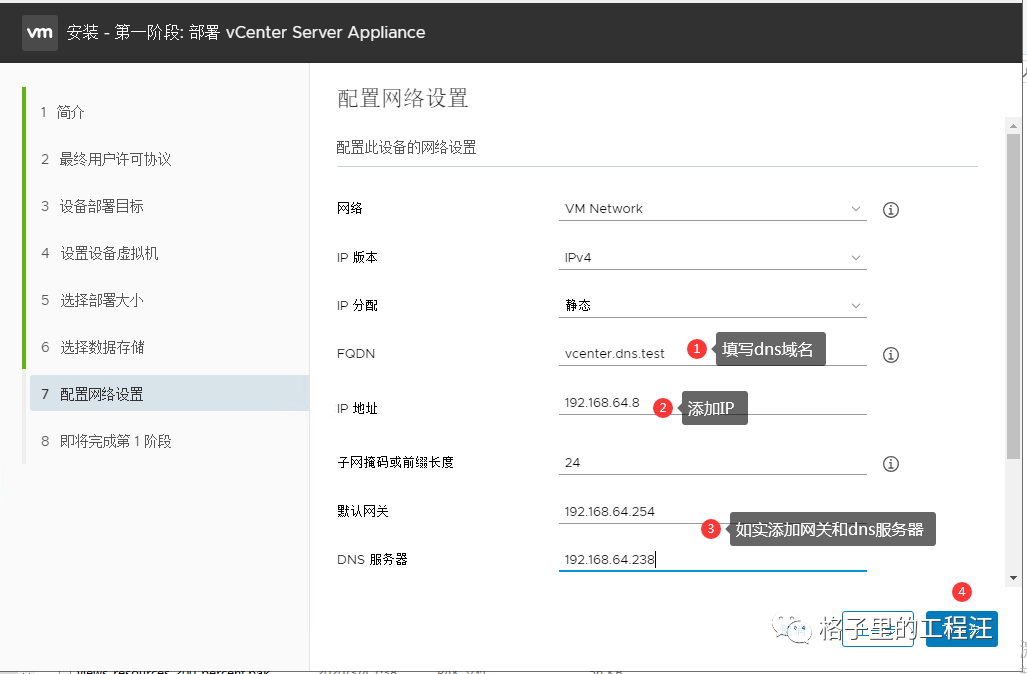
确认无误之后,点击完成
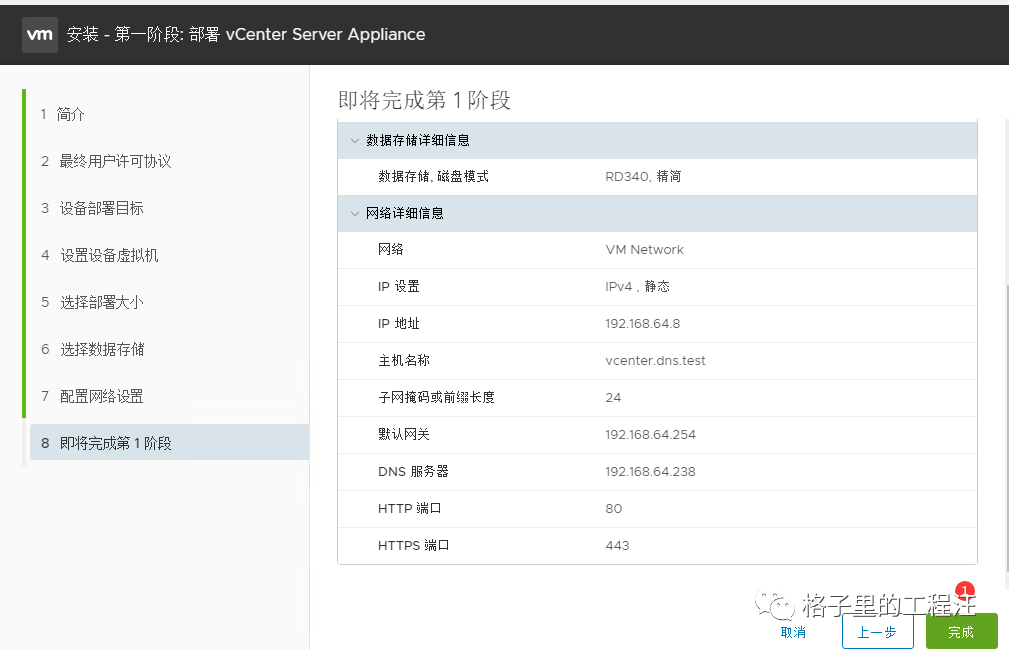
等待部署
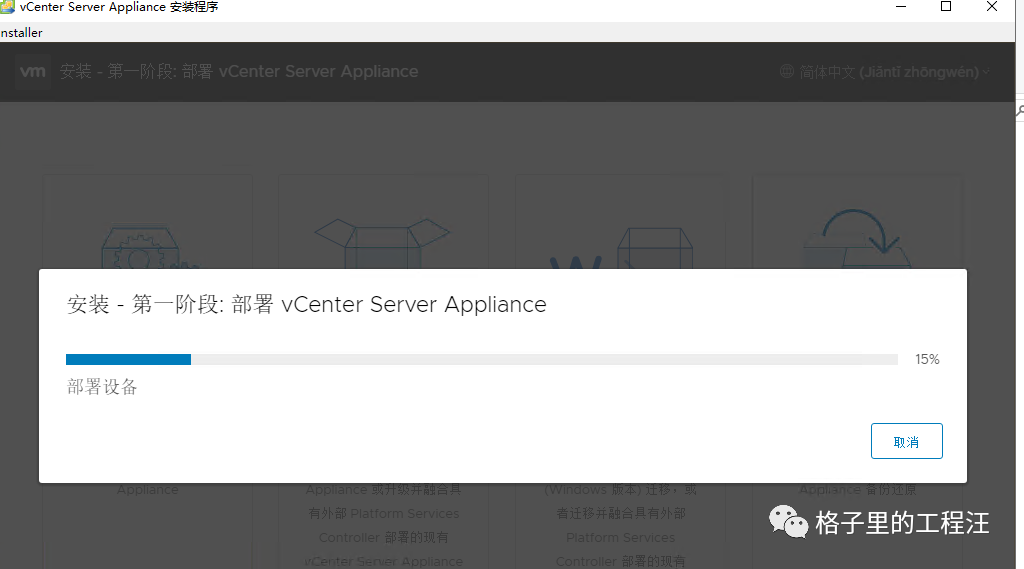
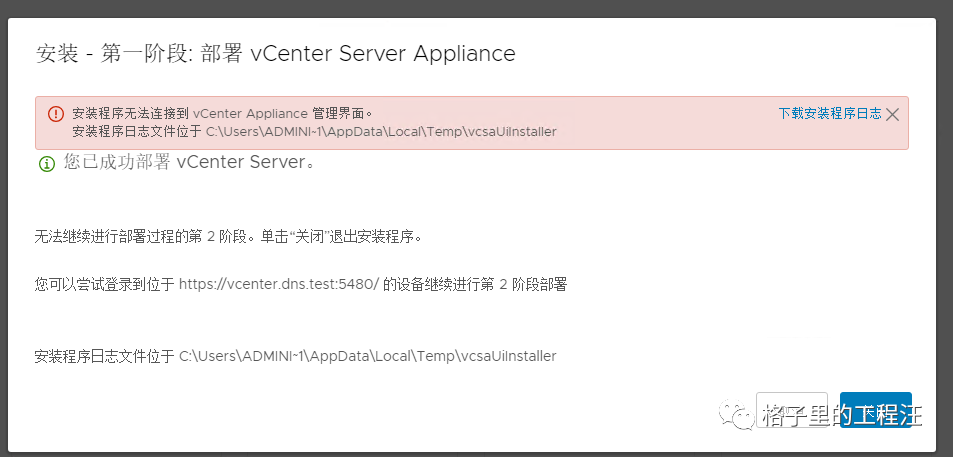
出现了报错,不过没关系,先下载安装程序日志,看一下,也可以去 5480进行部署
在日志中,发现域名无法解析,所以没法安装。

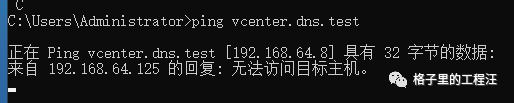
可能是vc的地址网络不通,突然想到,网络选择错误,不应该选默认的vm network
打开esxi web页面,找到vc虚拟机,将其关机,然后把对应的网卡改一下
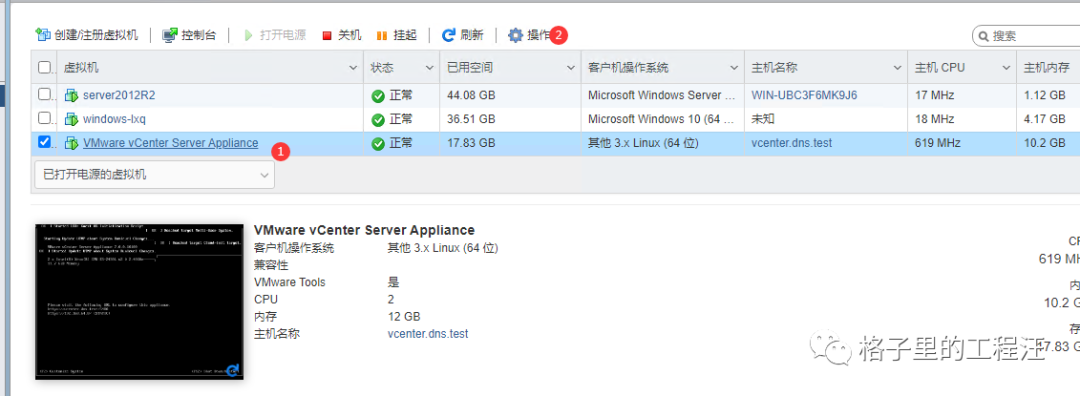
网路通了
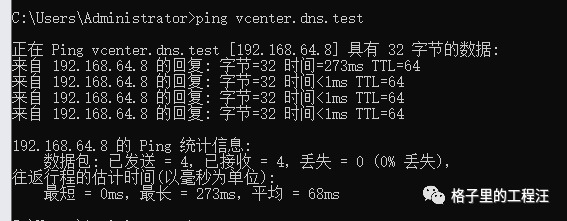
第二阶段部署
去5480 进行下一步
打开vc的地址:5480 我这里是https://vcenter.dns.test
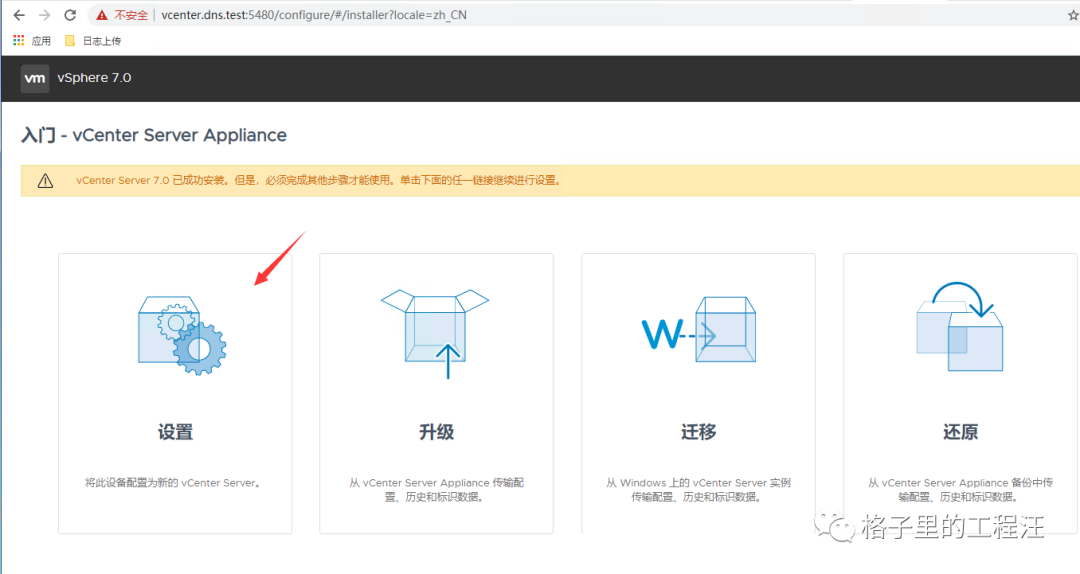
输入刚才设置的密码
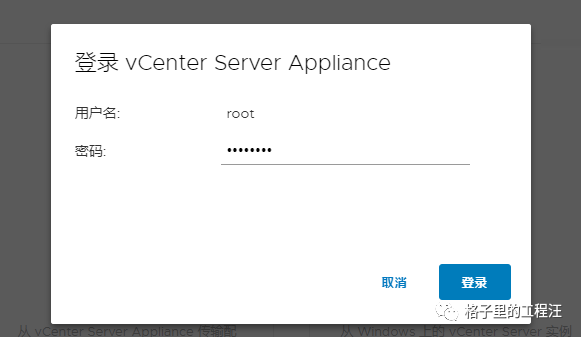
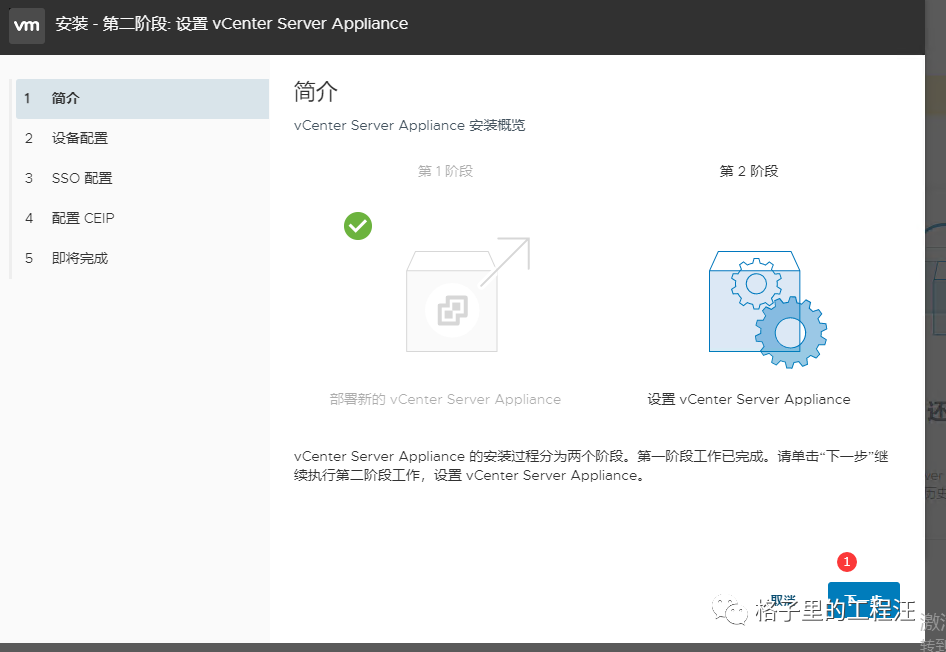
NTP配置
这里出现刚才设置的网络信息,建议配置好ntp服务器和开启ssh,以便时间同步和维护
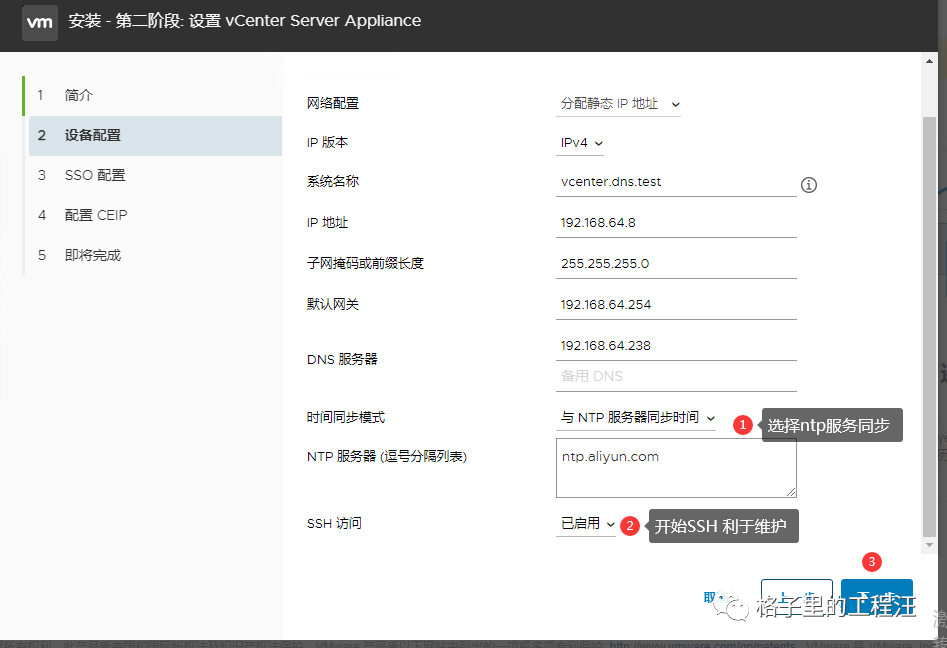
正在保存
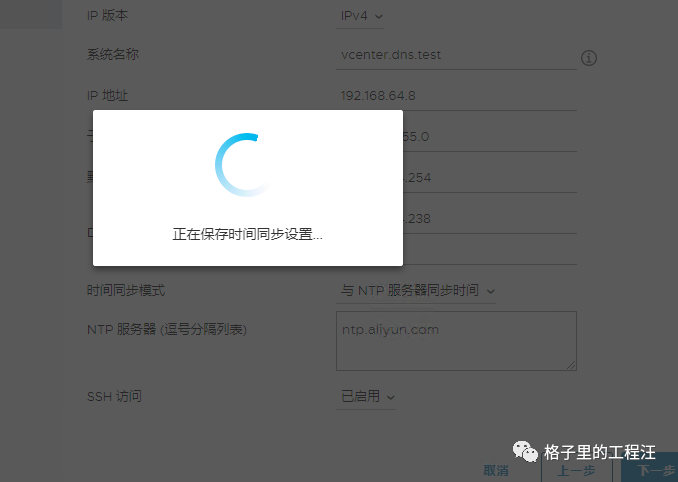
创建SSO域
建议使用默认的vsphere.local
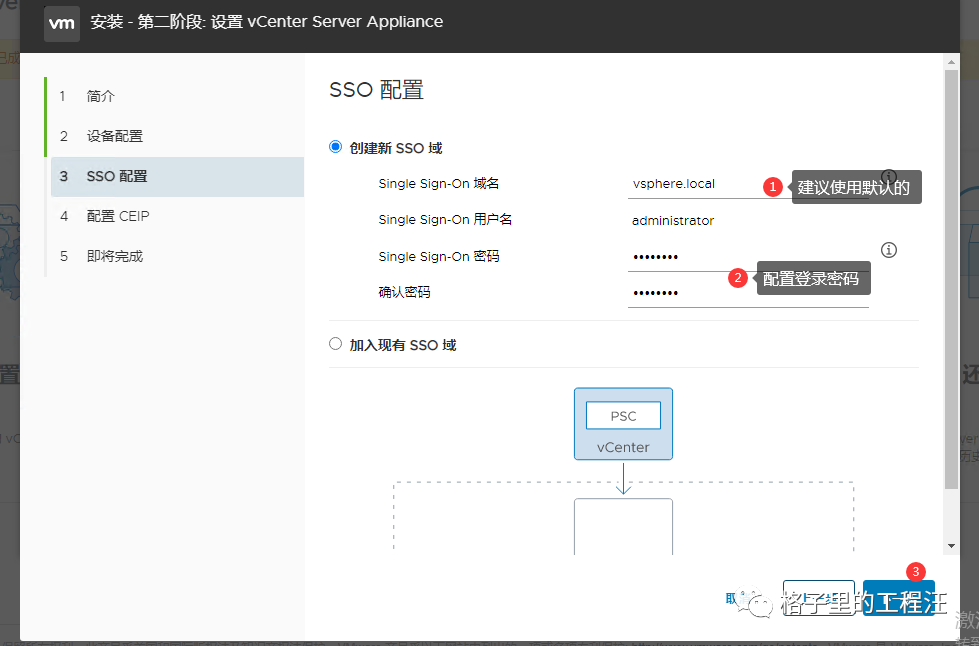
[h3]建议加入CEIP
功能多点。
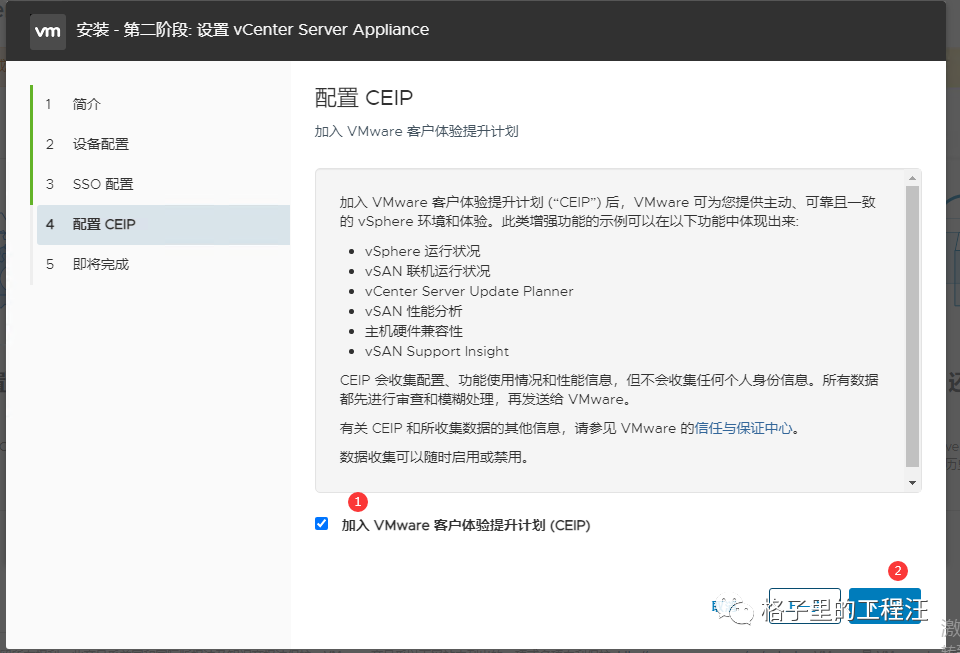
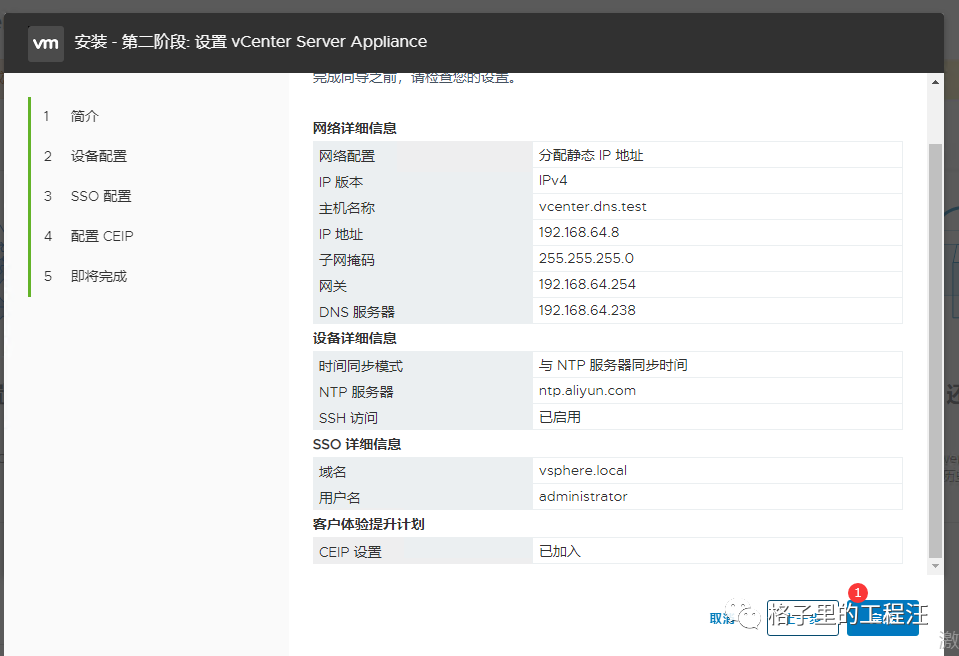
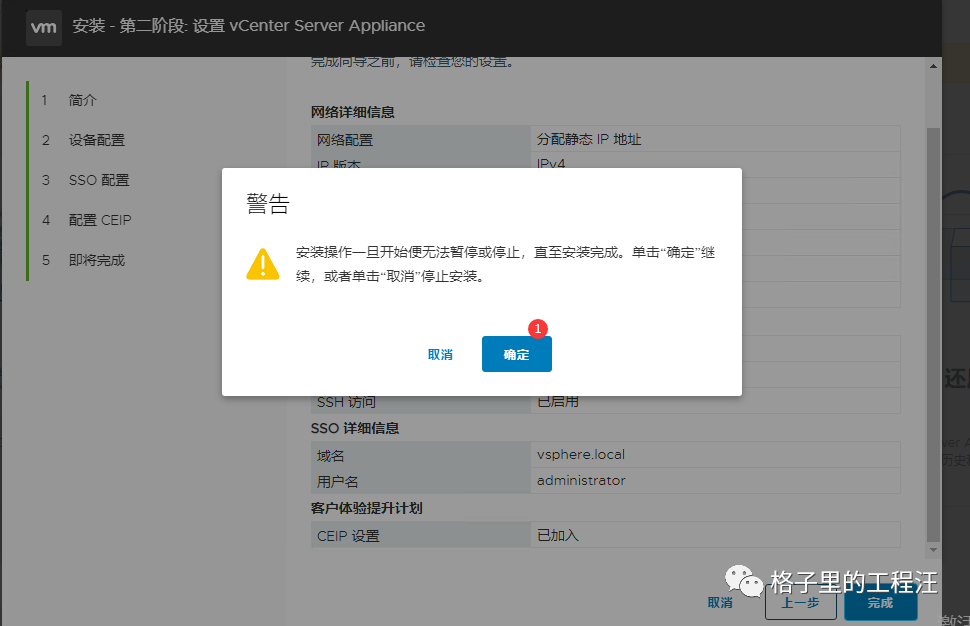
正在安装
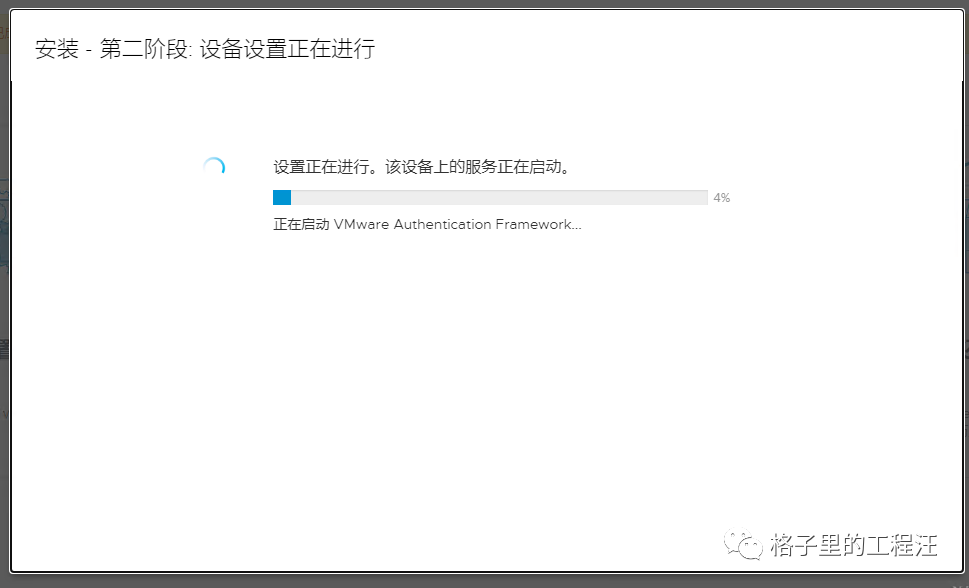
出现了问题,说读取进度失败,没事,点击重试。
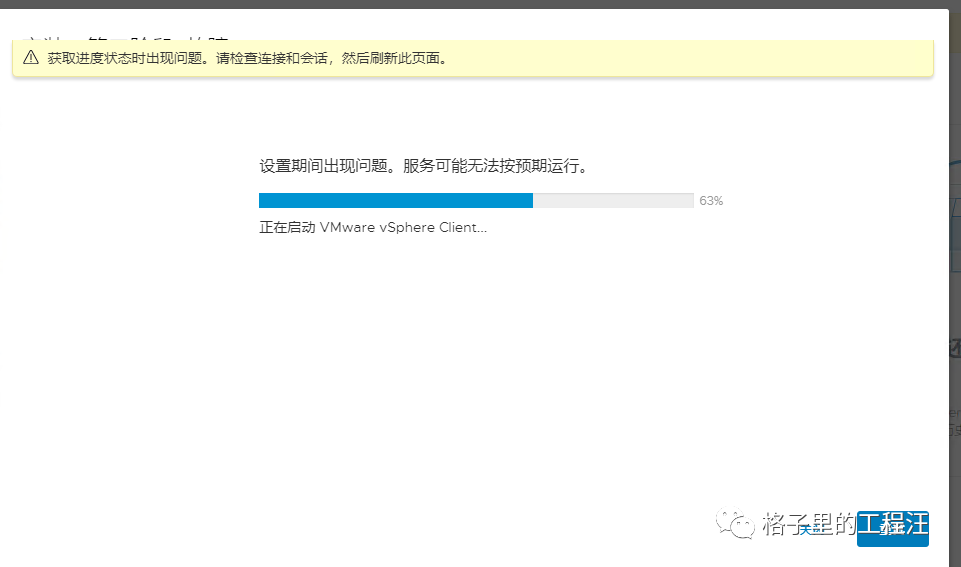
点击重试之后,又出来了
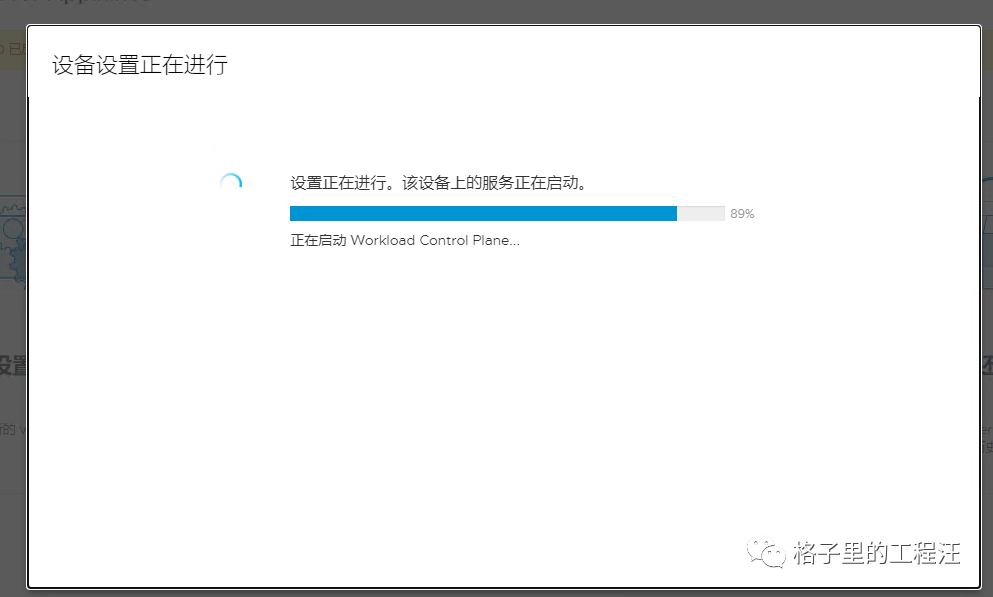
安装完成
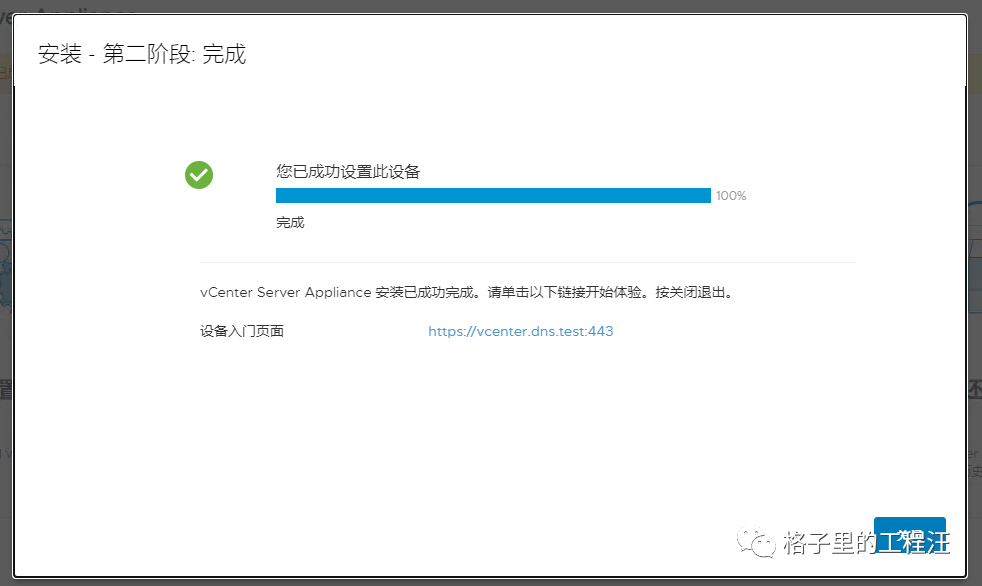
vCenter能够正常访问
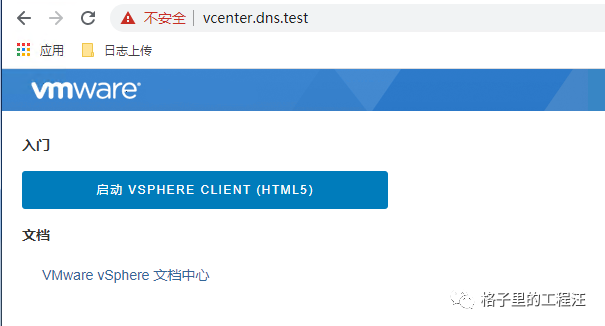
注意:
vc需要用域名登录,如果没有配置本机的dns服务器,需要指定本机host文件。